Android 휴대폰에서 쉽게 텍스트와 이미지를 추출하세요: Clipper를 사용하는 3가지 쉬운 단계
- WBOYWBOYWBOYWBOYWBOYWBOYWBOYWBOYWBOYWBOYWBOYWBOYWB앞으로
- 2023-09-09 10:33:031334검색
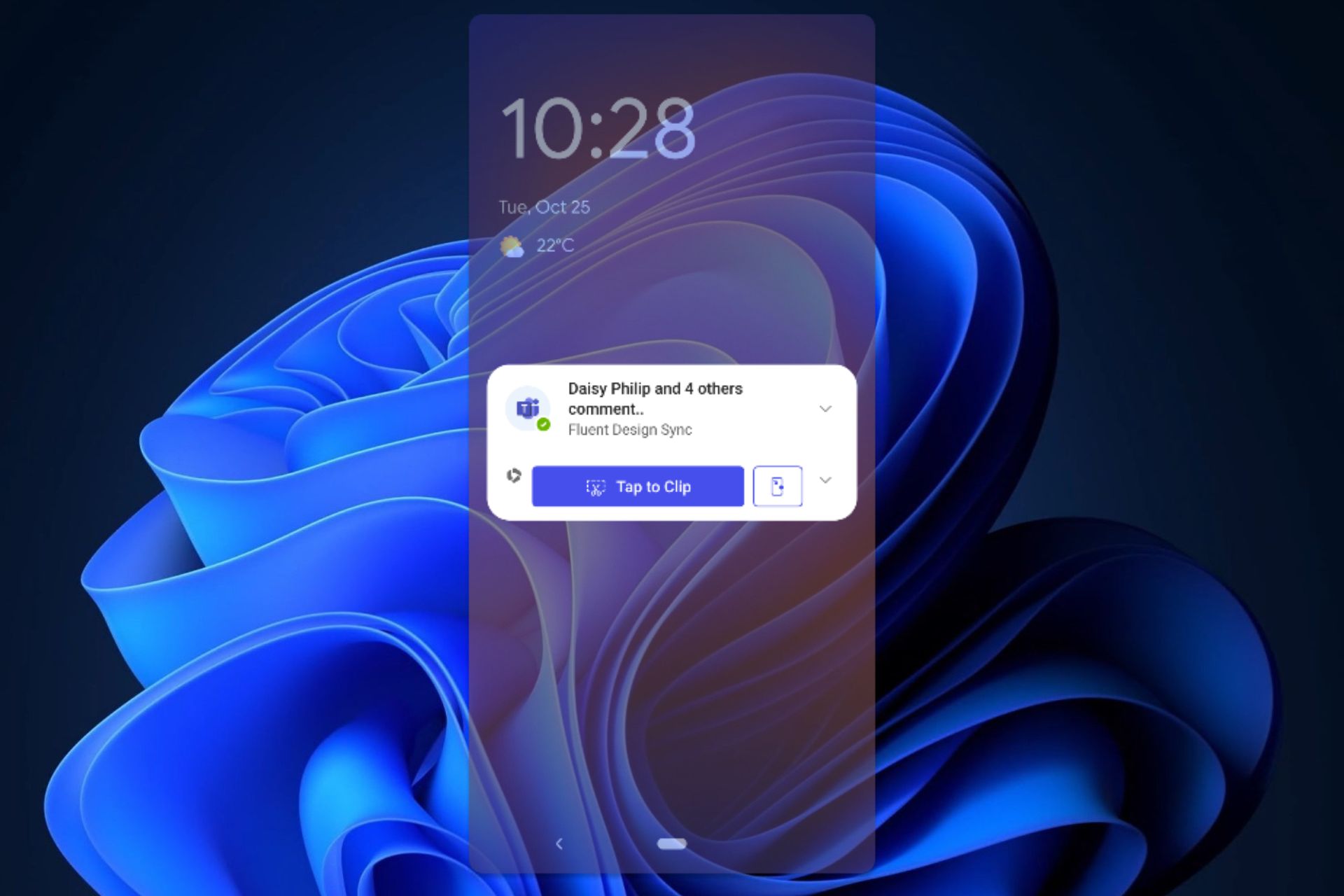
Android용 Clipper를 사용하면 원터치로 휴대폰에서 텍스트와 이미지를 추출할 수 있습니다. 이제 이 기능은 Android의 Microsoft 365 앱을 통해 사용할 수 있습니다. 이를 통해 우리가 언급한 것과 같이 일반적으로 접근할 수 없는 정보를 쉽게 추출하고 필요한 경우 추가로 편집할 수 있습니다.
편집된 파일은 모든 유형의 게시물에 재사용할 수 있으므로 이동 중에도 쉽게 콘텐츠를 만들 수 있는 도구를 효과적으로 제공합니다.
Android용 Clipper: 설정 및 사용 방법
우선 Android용 Clipper는 Microsoft 365 모바일 앱을 통해서만 사용할 수 있으므로 Clipper에 액세스하려면 이를 설치해야 합니다.
완료되면 2가지 쉬운 방법으로 Clipper에 액세스할 수 있습니다.
- Clipper 알림을 통해
- Clipper 알림을 활성화하려면 Microsoft 365 앱의 Android 설정에서 알림을 켜세요.
- 고정 알림에서 "탭하여 클립"을 클릭하세요.
- Microsoft 365 앱이 스크린샷을 찍을 수 있도록 녹음 시작 권한을 부여하세요.
- By Clipper 플로팅 아이콘
- Clipper 플로팅 아이콘을 활성화하려면 Clipper 알림에서 플로팅 아이콘 버튼을 탭하세요.
- 홈페이지에 표시에서 Microsoft 365 앱에 권한을 부여하고 뒤로 버튼을 클릭하면 Clipper 부동 아이콘을 사용할 수 있습니다.
Microsoft 365 모바일 앱에 Clipper가 없더라도 걱정하지 마세요. 앱은 Android 사용자에게 점차적으로 출시되고 있습니다.
위 내용은 Android 휴대폰에서 쉽게 텍스트와 이미지를 추출하세요: Clipper를 사용하는 3가지 쉬운 단계의 상세 내용입니다. 자세한 내용은 PHP 중국어 웹사이트의 기타 관련 기사를 참조하세요!
성명:
이 기사는 yundongfang.com에서 복제됩니다. 침해가 있는 경우 admin@php.cn으로 문의하시기 바랍니다. 삭제

